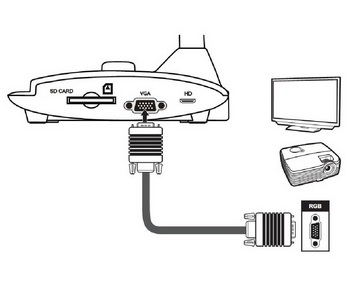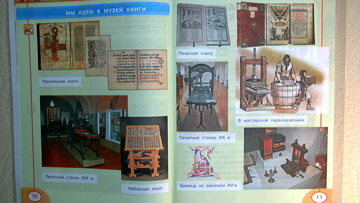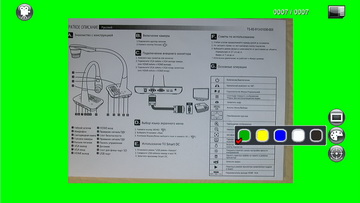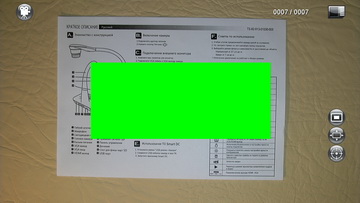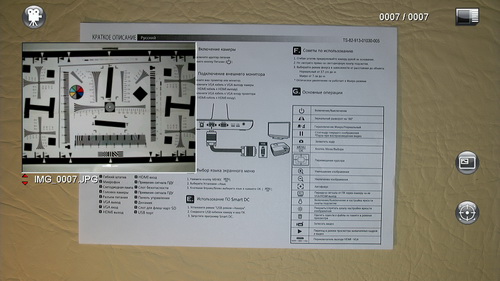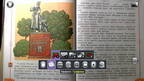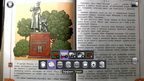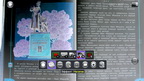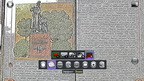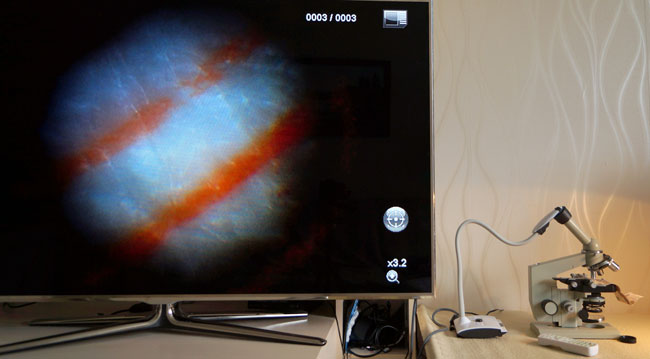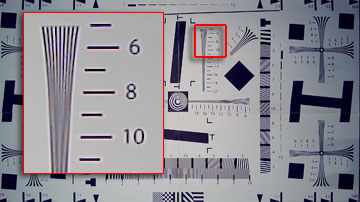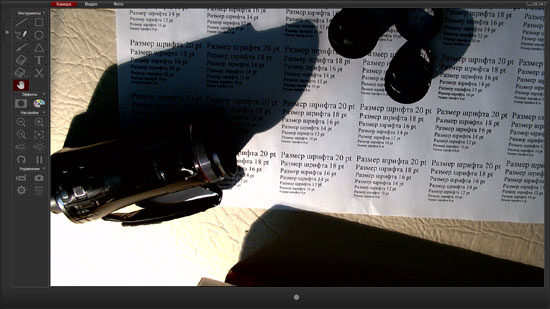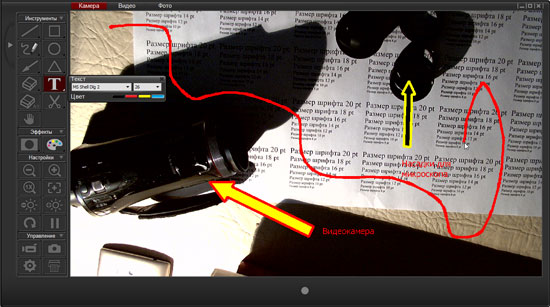Очевидно, эту статью нужно было опубликовать в прошедший День знаний, потому что конструкция и функциональность рассматриваемых устройств как нельзя более подходят именно для процесса обучения. Портативность, простота подключения и настройки, наличие видеовыходов разных форматов, возможность мгновенной записи с последующим воспроизведением — совокупность этих качеств идеальна для любого учебного заведения. Конечно же, никто не отметает другие идеи эксплуатации документ-камер. Например, проведение презентаций, выставок и аукционов с демонстрацией предметов, экспонатов или лотов.
Предвидя вероятные комментарии на тему «для решения таких задач подойдет любая видеокамера или фотоаппарат со штативом», скажем, что узкоспециализированное устройство всегда и во всем оказывается выше на голову самого «навороченного» суррогата. Об этом знает любой, кто заставлял технику выполнять несвойственные ей функции.
Конструкция, технические характеристики
Предоставленные для тестирования документ-камеры принадлежат к разным ценовым категориям. Эти устройства имеют различные размеры и массу, а также возможности. А вот комплектность у них абсолютно одинаковая.
| Doko DS08FS | Doko DC810F |
| |
Дизайн обеих документ-камер одинаково прост: с виду это обычная настольная лампа с «гусиной шеей», с той разницей, что в дополнение к лампе здесь вмонтирована камера. Гибкий кронштейн младшей камеры, Doko DS08FS, достаточно жесткий, чтобы можно было повернуть и зафиксировать камеру в любом направлении и под любым углом. А вот к «гусиной шее» старшей модели, Doko DC810F, имеются претензии: она могла бы быть и пожестче, чтобы тяжелый осветительно-камерный блок не «гулял», а удерживался точно в желаемом положении.
| Doko DS08FS | Doko DC810F |
Подставка, к которой крепится гибкий кронштейн с осветительно-камерным блоком — это центр управления устройством, снабженный необходимыми кнопками, ИК-датчиком, микрофоном и соединительными интерфейсами.
Набор кнопок у документ-камер разный, но функциональность, которую они предоставляют, практически одинакова: включение/выключение питания и лампы подсветки с тремя степенями яркости, вызов служебного меню и навигация по нему, зум/переворот картинки, управление воспроизведением записанного ранее материала и удаление ненужных файлов, принудительная подстройка фокуса, смена активного видеовыхода с HDMI на VGA и обратно. В «старшей» модели камеры Doko DC810F имеется кнопка Passthrough, отвечающая за передачу сигнала от внешнего источника с VGA/HDMI-входов на VGA/HDMI-выходы: в ее конструкции помимо выходов предусмотрены еще и сквозные входы, что позволяет подключить дополнительный источник сигнала. Таким образом, Doko DC810F может использоваться как видеомикшер с возможностью выбора сигнала как с камеры, так и с любого внешнего источника — компьютера, медиаплеера и т. д.
| Doko DS08FS | Doko DC810F |
Также в этой старшей модели имеется расположенный в центре панели дополнительный набор кнопок, в совокупности играющий роль пятипозиционного джойстика для навигации по служебному меню.
Набор интерфейсов в рассматриваемых моделях также различается, равно как и их расположение. Так, задняя панель корпуса Doko DS08FS содержит лишь порт Micro-USB, вход сетевого адаптера питания и отверстие кенсингтонского замка. У старшей модели на этой панели находятся вход адаптера питания, вход и выход VGA, вход и выход HDMI с разъемом Mini, а также дополнительный инфракрасный датчик для улавливания команд с пульта дистанционного управления.
| Doko DS08FS | Doko DC810F |
Но где же расположены видеоинтерфейсы младшей модели? А вот они, на правой боковине корпуса: выходы VGA и Mini-HDMI. Здесь же находится слот для карты памяти формата SDHC. У Doko DC810F на правой стороне корпуса находится такой же слот карты памяти, а рядом с ним — порт USB 2.0 типа B.
| Doko DS08FS | Doko DC810F |
Оба устройства оснащены резьбовым креплением, исполненным по стандарту VESA с размерами 75×75 мм. Это позволяет закрепить документ-камеры на кронштейнах, предназначенных для бытовой техники.
| Doko DS08FS | Doko DC810F |
Вот оно, основное отличие рассматриваемых камер: оптика. Если в младшей модели используется типичный микроглазок, напоминающий недорогие оптические системы, применяющиеся в веб-камерах, то старшая модель оснащена серьезной системой линз. Это не только увеличивает чувствительность и разрешающую способность камеры. Главное преимущество — наличие в Doko DC810F 10-кратного оптического зума. Такой оптический трансфокатор отсутствует в младшей модели Doko DS08FS, его заменяет электронное (программное) увеличение, как в смартфонах. Кстати, на следующей фотографии у старшей камеры можно видеть регулировочное кольцо, обрамляющее объектив. Оно имеет мягкий четкий ход и предназначено для поворота всего оптико-электронного блока вокруг своей оси на 90°.
| Doko DS08FS | Doko DC810F |
Лампы подсветки в обоих устройствах имеют три уровня яркости. Общая яркость подсветки в рассматриваемых камерах, конечно же, разная. Она соответствует количеству белых светодиодов — в младшей камере их четыре, в то время как старшая камера оснащена девятью светодиодами.
Прилагаемые адаптеры для соединения документ-камер с микроскопом состоят из пластмассового кольца разной конструкции и двух резиновых уплотнительных насадок с диаметрами 28 и 31 мм, которые обеспечивают плотный охват окуляра микроскопа.
| Doko DS08FS | Doko DC810F |
Разница конструкций насадок состоит в том, что в младшей модели насадка пристегивается к блоку камеры, а в старшей навинчивается прямо на объектив.
В комплектах камер имеется одинаковый инфракрасный пульт дистанционного управления. Фосфорные кнопки светятся в темноте, что поможет сориентироваться выступающему. Набор кнопок позволяет совершать чуть больше операций, нежели предусмотрено кнопками на корпусе камер. Но вот странность: с этого пульта нельзя включить лампу подсветки камер, соответствующей кнопки здесь просто не предусмотрено.
Еще один аксессуар в комплектации обеих камер — небольшой антибликовый лист из полупрозрачного матового пластика.
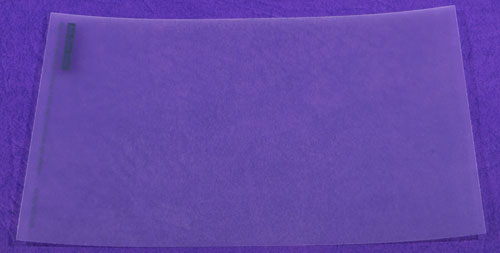
Он помещается поверх демонстрируемой глянцевой поверхности (например, журнальной страницы или фотографии) для того, чтобы уменьшить зеркальные блики от лампы подсветки.
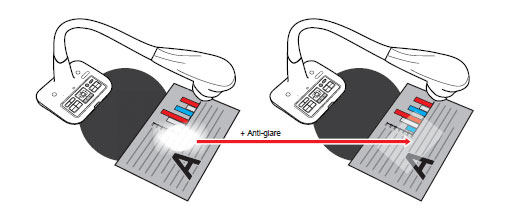
Основные технические характеристики рассматриваемых документ-камер приведены в следующей таблице:
| Параметр | Doko DS08FS | Doko DC810F |
| Объектив | f=3,54 мм, F2,0 (Sony AF CCM) | f=4,6—46,0 мм, F3,0—F3,7, оптический зум 10x |
| Регистрирующая матрица | 1/3,2″ CMOS | 1/3,2″ CMOS |
| Эффективное число пикселей | 8 Мп | |
| Рабочая область наблюдения | до А3 | до A3 (при VGA-выходе) |
| Увеличение | цифровое 8x | оптическое 10x, цифровое 8x |
| Фокусировка | авто / ручная (через пульт управления) | |
| Баланс Белого | авто / флуоресцентный / накаливание / ручной | авто / ручной |
| Яркость | ручная подстройка ±7 | |
| Эффекты отображения | текст, графика, черно-белый, негатив, эскиз | |
| Презентационные эффекты | стоп-кадр, выделение, маска, разворот, PIP, слайд-шоу | |
| Видеовходы | нет |
|
| Видеовыходы | VGA (15-pin D-sub) HDMI (Mini-HDMI 1.3) | |
| Разрешение VGA выхода | 1024×768 60p |
|
| Разрешение HDMI-выхода |
|
|
| Захват изображений | Отдельные кадры во встроенную память / на SD-карту / ПК | |
| Разрешение кадров | 8 Мп (3264×2448), 5 Мп (2560×1920), 2 Мп (1600×1200), 0,8 Мп (1024×768) | 8 Мп (3264×2448), 5 Мп (2560×1920), 2 Мп (1600×1200), 0,8 Мп (1024×768) |
| Запись видео | AVI-видеоклипы на SD-карту или ПК | AVI-видеоклипы на SD-карту или ПК |
| Разрешение видео | 1920×1080 / 1280×720 / 1024×768 | |
| Встроенная память | 118 МБ (до 500 кадров 1024×768 / 250 кадров 1600×1200 / 100 кадров 2560×1920 / 60 кадров 3264×2448) | 115 МБ (до 500 кадров 1024×768 / до 60 кадров 3264×2448) |
| Слот для SD карты памяти | SDHC до 32 ГБ | |
| Микрофон | встроенный | |
| Удаленное управление | ИК пульт | |
| Подсветка | светодиодная лампа (3 уровня яркости) | |
| Штатив | гибкий («гусиная шея») | |
| USB-порты | Micro-USB 2.0 | USB 2.0 тип B |
| USB-режимы | веб-камера / диск | |
| Питание | DC 5 В (через AC/DC-адаптер питания 100—240 В, 50—60 Гц) | |
| Потребление | 2,2 Вт (без подсветки) / 2,7 Вт (с подсветкой) | 2,25 Вт (без подсветки) / 3,75 Вт (с подсветкой) |
| Габариты (Ш×В×Г) | 12×43×12 см (рабочее положение) | 20×57×16 см (рабочее положение) |
| Вес | 0,8 кг | 1,7 кг |
| Комплект поставки: | AC/DC-адаптер питания, кабели VGA, HDMI и USB, 2 ААА-батарейки, пульт управления, набор адаптеров для микроскопа, антибликовый лист, краткое руководство, CD-диск с ПО и руководством | |
| Средняя стоимость на момент подготовки статьи | 25 000 | 35 000 |
Настройки, эксплуатация
Прежде всего рассмотрим распространенные способы подключения наших документ-камер к устройству отображения, а также подключения сторонних источников видеосигнала к документ-камере Doko DC810F.
| Doko DS08FS | Doko DC810F |
К VGA- или HDMI-видеовыходам документ-камеры Doko DS08FS можно подключить проектор, телевизор, монитор | К VGA- или HDMI-видеовыходам документ-камеры Doko DC810F можно подключить проектор, телевизор, монитор. К ее VGA- или HDMI-входам подключаются компьютер, плеер, камера и т. п. для сквозной трансляции на проектор или телевизор |
Разрешение на видеовыходах может изменяться не только в зависимости от выбранного интерфейса, но и с помощью настроек самих камер. Отметим: в Doko DS08FS отсутствует возможность изменить разрешение VGA-выхода, в то время как Doko DC810F это сделать позволяет.
| Разрешение видеовыхода | Doko DS08FS | Doko DC810F |
| VGA | 1024×768 60p | 1024×768 60p 1600×1200 60p |
| HDMI | 1280×720 60p 1920×1080 60i | 1280×720 60p 1920×1080 60i |
| Режим сквозной трансляции | Нет | VGA: до 1920×1080 60p HDMI: до 1920×1080 60p |
О специфике работы режима сквозной трансляции в документ-камере Doko DC810F требуется рассказать отдельно, отметив три важных момента. Первый нюанс: такой режим работает только при включенном питании, при этом сама документ-камера вполне может находиться в спящем состоянии, быть выключенной. Второе: в режиме сквозной трансляции не производится переформатирование потоков из HDMI в VGA или наоборот. То есть, сигнал с ноутбука, который подключен к документ камере по кабелю VGA, нельзя увидеть в сквозном режиме, если камера подключена к телевизору или проектору по HDMI. И наоборот, входящий HDMI сигнал не будет поступать на VGA-выход камеры. Схема незамысловата: вход VGA → выход VGA, либо вход HDMI → выход HDMI, вариантов смешивания не существует.
И это логично, так как сам механизм сквозной трансляции (Passthrough, который имеется в аудиоресиверах, некоторых плеерах, устройствах захвата и т. д.) не подразумевает никакой цифровой обработки входного сигнала. А это уже третье свойство документ-камеры: при трансляции в сквозном режиме входящий видеосигнал никоим образом не трансформируется, а передается ровно в том же формате, какой поступает на вход. Так, несмотря на то, что характеристики документ-камеры Doko DC810F не позволяют транслировать собственный сигнал в формате 1920×1080 60p, ограничиваясь 60i (интерлейс), в режиме Passthrough допускается сквозная трансляция любого формата по HDMI или VGA. Вплоть до тех самых 1920×1080 с 60 прогрессивными кадрами в секунду. Проще говоря, что имеется на входе камеры — то же самое получим и на выходе. За исключением, конечно же, технологически не поддерживаемых форматов, размер кадра в которых превышает Full HD (1920×1080), максимально возможный для интерфейса HDMI версии 1.3.
В качестве иллюстрации к сказанному приведем снимки экрана телевизора: в первом случае (слева) документ-камера Doko DC810F, будучи подключенной к ТВ по VGA, транслирует картинку со своей камеры в максимально возможном для себя разрешении 1600×1200. Во втором случае (справа), эта же документ-камера с тем же подключением работает в режиме Passthrough, пропуская через себя VGA-поток, поступающий с видеокарты ноутбука. Как видим, здесь размер кадра уже составляет положенные ноутбуку 1920×1080.
Но перейдем к настройкам рассматриваемых камер. Сразу отметим — они практически одинаковы, лишь размещение некоторых элементов может отличаться. Поэтому большую часть настроек мы изучим на примере старшей модели, Doko DC810F.
Загрузка камер после включения длится не дольше пяти секунд, после чего на подключенное устройство отображения (проектор, ТВ) сразу поступает живая картинка с камеры. Задержка при передаче видеопотока с камеры на телевизор составляет считанные доли секунды, что при просмотре в основном статичных объектов не играет никакой роли.
По умолчанию поверх транслируемого с камеры видеопотока наложены графические элементы, отображающие текущий режим работы: метод записи (фото или видео); количество имеющихся в памяти устройства снимков или видеороликов; тип накопителя, используемого сейчас для видеозаписи или сохранения снимков, а также метод фокусировки (обычный или макро). Чтобы убрать с экрана эти значки, следует нажать на пульте ДУ кнопку Icon — кнопочный пульт камер не имеет такой кнопки.
| Видеосигнал с графическими элементами | Чистый видеосигнал |
Настройки вызываются клавишей или кнопкой Menu. Как уже говорилось, в обеих камерах эти настройки почти одинаковы. Здесь имеется возможность уменьшить или увеличить яркость картинки, изменить способ электронной обработки кадра, задать баланс белого, если камера ошиблась в измерении (чего ни разу не случилось во время тестирования), настроить кратность быстрого электронного зума (2х или 4х), сменить метод фокусировки, изменить разрешение фотоснимка (от 0,8 Мп до 8 Мп).

Предпоследняя кнопка ведет к следующему меню, которое отвечает за системные настройки аппарата. Здесь пользователю доступны более тонкие настройки: включение/отключение звукового сигнала, который сопровождает каждую операцию, подстройка частоты освещения сцены во избежание появления мерцания, метод соединения камеры с ПК по USB (камера либо внешний накопитель), изменение разрешения видеовыходов, настройка даты и времени, изменение системного языка с английского на русский, форматирование карты памяти и сброс к заводским установкам.

Во время работы пользователь может активировать функцию маски. Она может понадобиться — на примере школьного использования — например, для того, чтобы скрыть от зрителей правильный ответ, когда демонстрируется какое-то уравнение или картинка с загадками. Размер, положение и цвет маски настраиваются в широком диапазоне — скрыть или отобразить можно любой участок кадра. Правда, сделать это непосредственно в момент демонстрации (урока) не получится — все приготовления, такие, как размер и положение маски следует произвести заранее.
Функция «картинка в картинке» (Picture in Picture) может пригодиться для того, чтобы вывести миниатюру сохраненного снимка или видеоролика поверх текущей прямой видеотрансляции. Это пригодится, к примеру, при сравнении состояния какого-то объекта с недавним состоянием, ранее зафиксированным на снимках.
Режимы отображения сигнала представляют собой незамысловатые эффекты-фильтры, тем или иным образом видоизменяющие картинку на лету. Так, при демонстрации текстового материала рекомендуется активировать соответствующий режим Текст, который немного увеличивает контрастность и четкость. Ну а при демонстрации преимущественно графики — конечно же, режим Графика. Необходимость в остальных трех режимах — Черно-белый, Негатив и Эскиз — с практической точки зрения представляется сомнительной.
| Графика | Текст | Черно-белое | Негатив | Эскиз |
Расскажем об очень важной характеристике обеих рассматриваемых камер — автофокусе. Он, как и во всех камерах с настраиваемой фокусировкой, работает в двух режимах, автоматическом и ручном. И точно так, как во всех камерах, этот контрастный автофокус имеет привычку ошибаться. Например, при переходе из обычного в макрорежим угол обзора уменьшается вместе с глубиной расстояния, на котором возможна фокусировка. При этом объекты, находящиеся в кадре, покидают фокус. Для возвращения изображению резкости нужно либо немного подождать, пока автофокус произведет необходимые вычисления, либо подстроить фокус вручную с помощью кнопок на пульте ДУ или клавиш на панели самой камеры.
Точно так же фокусировка теряется при зуммировании. Здесь камера может вовсе не сфокусироваться, поскольку снимаемый объект расположен слишком близко к объективу. Поможет только ручная принудительная фокусировка.
Гораздо легче камере сфокусироваться, когда зуммирование производится на удаленные объекты — но это лишь для информации, ведь наши камеры настольные. Хотя, с таким оптическим зумом, который дополняется еще и электронным, старшую камеру вполне можно использовать и в качестве бинокля.
Но для чего может понадобиться упомянутый выше макрорежим? Например, для работы с микроскопом. Этому вопросу посвящена отдельная статья на сайте компании, предоставившей обе рассматриваемые камеры. Статья полезная, но если говорить о самом процессе соединения камеры с микроскопом, то такой процесс не нуждается в описании. Вставить в переходник резиновое кольцо нужного диаметра, навинтить или пристегнуть переходник и совместить всю конструкцию с окуляром микроскопа так, чтобы окуляр был достаточно плотно охвачен кольцом — вот и все действие. Что тут описывать?

Зато эксплуатацию камеры во время такого микроскопного симбиоза описать очень даже стоит. Так, механическое соединение камеры с микроскопом на поверку оказывается довольно-таки ненадежным, изображение на экране обязательно «запляшет» или вовсе выйдет за пределы экрана, стоит только слегка задеть камеру или микроскоп. Также при работе камеры с микроскопом обязательно придется задействовать макрорежим, зум и, возможно, цифровое увеличение кадра, поскольку без зума оригинальное изображение будет напоминать замочную скважину, слишком мелкую для демонстрации даже на большом экране. Наконец, фокусировать изображение придется наверняка вручную, поскольку при таком увеличении автофокус работает очень неуверенно.
Кстати, в следующем фото на дисплее большого телевизора — не экзопланета. Это участок сторублевой купюры под микроскопом.
Обе рассматриваемые камеры могут самостоятельно делать фотоснимки текущей трансляции, размер снимков может достигать 8 Мп (3264×2448). Также камеры умеют записывать видео, оно имеет следующие характеристики:
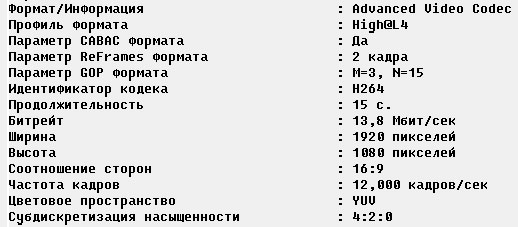
Здесь нужно отметить низкую частоту кадров — всего 12 в секунду. По всей видимости, разработчик посчитал такую частоту достаточной для преимущественно статичных презентаций.
Наконец, пора оценить качество видеотрансляции. Один из факторов, составляющих понятие качества — разрешающая способность камеры. В данном случае этот фактор бесспорно является наиважнейшим, что определяется самим назначением документ-камеры. Для определения разрешающей способности подойдет стандартная съемка тестовой таблицы с последующим изучением ее ключевых участков.
| Doko DS08FS | Doko DC810F |
Как можно судить, разрешающая способность обеих камер составляет 700 ТВ-линий по горизонтальной стороне кадра. Такое разрешение, несомненно, выше, чем у любой веб-камеры. Но значительно ниже, чем у современных Full HD-видеокамер, где 900 или 1000 ТВ-линий — стандарт.
Также налицо довольно грубоватая обработка видеопотока процессором камеры. Подобный эффект можно наблюдать во множестве «бюджетных» экшн-камер, камер наблюдения и в разного рода видеорегистраторах. Такая же обработка и, соответственно, разрешение присутствуют в видеозаписях, которые создаются самой видеокамерой. Зато в фотографии разрешающая способность камер оказывается значительно выше, чем в видеотрансляции или видеозаписи, достигая 1000 ТВ-линий:
Это парадокс, когда качество видеотрансляции или записи оказывается хуже качества фотографии, сделанной той же самой камерой, нам давно знаком по результатам тестирования современных экшн-камер. И никакого парадокса тут нет. Просто обработка видеопотока в отличие от обработки разовой фотографии требует многократного увеличения мощности процессора, что разработчик не всегда может обеспечить. Поэтому для обработки видео применяются упрощенные, скоростные алгоритмы вплоть до пропуска строк при снятии информации с датчика (кстати, пропуск строк в наших камерах тоже присутствует — его выдают «ступеньки» на наклонных линиях).
Как же эта разрешающая способность влияет на результат реально отображаемого камерой текстового материала? Ниже приведены стоп-кадры из видеопотоков обеих камер, сделанные во время демонстрации печатного листа A3. Зум и электронное увеличение при съемке не использовались, метод фокусировки — обычный, режим электронной обработки — Текст.
| Doko DS08FS | Doko DC810F |
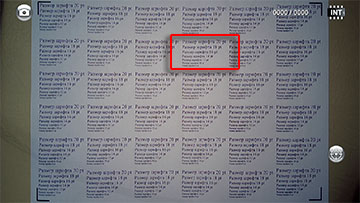 | 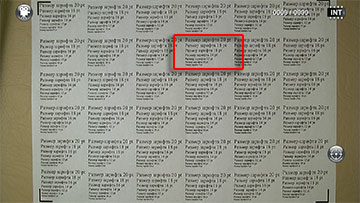 |
Очевидно, что при демонстрации бумажного материала на листе размером A3, полностью заполняющем кадр, старшая камера Doko DC810F в состоянии четко передать текст, напечатанный шрифтом в 14 типографских пунктов. Младшая модель Doko DS08FS уверенно «держит» текст размером в 16pt. Все, что мельче, становится трудночитаемым.
Да, фотографии все-таки у камеры получаются значительно лучше. Воспользуемся этим и сделаем на память несколько снимков с помощью микроскопа, работающего в паре с нашими камерами.
| Типографская печать (фрагмент визитки) | Лист растения на просвет | Волос | Дисплей смартфона |
Программное обеспечение
В предыдущей главе мы рассмотрели настройки и программное обеспечение, встроенное в камеры. Оно дает функциональность, достаточную для мобильной работы, без соединения с компьютером. Однако неосвещенным остался софт, который многократно расширяет возможности камер, если они работают в паре с ПК. Дистрибутивы такого фирменного ПО имеются на прилагаемых компакт-дисках, сама программа называется Smart DC (Умная Документ-Камера).
Для того, чтобы добавить компьютер в цепочку камера-экран, следует подключить устройство к ПК прилагаемым USB-кабелем. Камере достаточно будет «устаревающего» USB версии 2.0, который имеется абсолютно во всех «бюджетных», даже довольно стареньких, компьютерах (редкая школа может похвастаться наличием мощной рабочей станции — да она там и ни к чему). После подключения драйверы устройства будут установлены автоматически (Windows 10), а в системе появится новое устройство, которое снабжено микрофоном (здесь и далее тестирование производится со старшей камерой Doko DC810F).
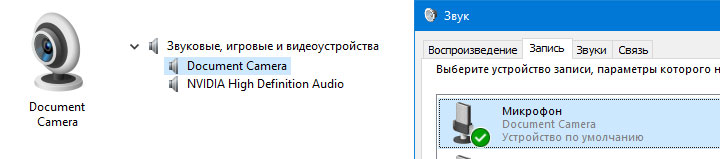
Положительный момент: при наличии USB-подключения видеовыход камеры не отключается, как можно было ожидать — видеотракт работает в обычном режиме с прежним разрешением.
При запуске программы Smart DC пользователь увидит главное окно с открытой вкладкой Камера, в которой транслируется видеопоток в реальном времени. Задержка при передаче видео с камеры на ПК составляет около половины секунды.
Размер окна программы можно изменить, а в распахнутом виде программа работает в полноэкранном режиме, перекрывая панель задач, чтобы не отвлекаться на всякие всплывающие сообщения от других приложений. Две другие вкладки, расположенные в верхней части, открывают доступ к видео- и фотофайлам, которые хранятся в рабочих папках программы (по умолчанию это Users\Имя_Пользователя\Documents\Document Camera). Местоположение рабочих папок можно изменить в настройках программы:
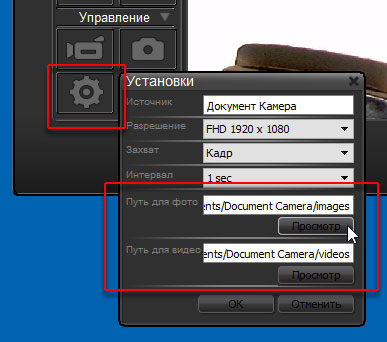
Теперь о собственно функциональности программы Smart DC. Лучше всего о ней расскажет панель инструментов, расположенная в левой части программного окна. Всплывающие подсказки раскрывают и без того очевидное назначение каждой кнопки.
По сути, данная программа превращает компьютер, к которому подключена камера, в подобие интерактивной доски. Разумеется, для этого нужно подключить к видеовыходу компьютера, к одному из разъемов его видеокарты, имеющееся средство отображения — проектор, телевизор или монитор. Теперь, когда окно этой программы видит вся аудитория, выступающий может производить все те операции, которые обычно предоставляет интерактивная доска — рисование поверх транслируемого или сквозного (Doko DC810F) видеопотока, а также имеющихся фото-видеоматериалов, наложение на кадр графических или текстовых комментариев и т. д. Только использоваться для этого будет не рука выступающего или специальная указка, а обычная компьютерная мышка и клавиатура. Толщина линий, их цвет и цвет заливки, размер шрифта и прочие параметры графики выбираются на лету во всплывающих мини-панелях.
Здесь же, в панели инструментов программы, присутствуют кнопки управления камерой — связь с ней обеспечивает имеющееся USB 2.0 соединение. Зум, быстрое увеличение, принудительная фокусировка, изменение яркости, поворот/зеркальное отражение картинки, создание стоп-кадра, включение видеозаписи, создание фотоснимка и отправка на принтер текущего кадра — этих инструментов будет достаточно для проведения любой презентации.
Выводы
Школьные годы многих читателей среднего возраста наверняка связаны с этим мастодонтом — большим, гудящим и отчаянно греющимся слайд-проектором, который только и умел, что отбрасывать через зеркало на экран сквозную проекцию текстов или схем, нанесенных на лист полиэтилена.

Теперь же в большинстве учебных аудиторий имеется если не интерактивная доска, то хотя бы проектор, телевизор или монитор. Соответственно, вся прочая учебная электроника, компьютер или плеер, так или иначе связаны с этим средством отображения, а рассмотренные документ-камеры удачно дополняют имеющийся парк периферии. Конечно, старшая модель документ-камеры — Doko DC810F — благодаря наличию видеовходов и возможности сквозной трансляции видеосигнала оказывается более функциональной, ведь она позволяет выбрать транслируемый на проектор сигнал одной кнопкой. Имеющийся в ней 10-кратный оптический зум, усиленный электронным увеличением, делает из камеры неплохое средство удаленного наблюдения за каким-то процессом. В отличие от этой более дорогой камеры, младшая модель ограничена электронным зумом — по сути, обыкновенным программным увеличением. Однако вся прочая функциональность практически копирует старшую модель, что очень справедливо.
Еще более ценной выглядит возможность превращения документ-камер в аналог интерактивной доски путем соединения с ПК при использовании фирменного программного обеспечения. Вот только, в отличие от интерактивных досок, наши устройства являются еще и камерами, делая процесс обучения или демонстрации не в пример более наглядным и предметным.
В заключение предлагаем посмотреть наш видеообзор документ-камеры Doko DS08FS:
за предоставленное для тестирования оборудование